Volg deze stappen om je Basic mailbox in te stellen op je iPhone of iPad met iOS 15
- Ga naar “Instellingen“
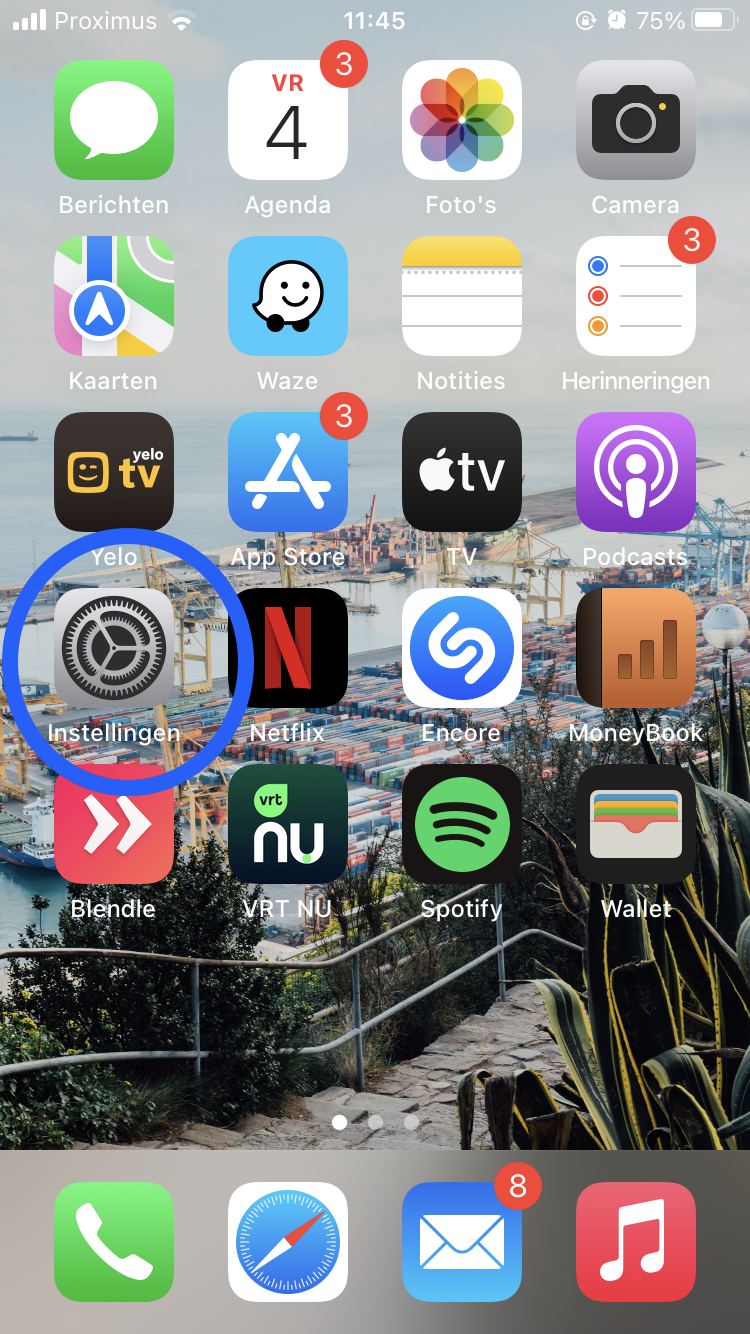
- Scroll naar beneden en klik op “Mail“
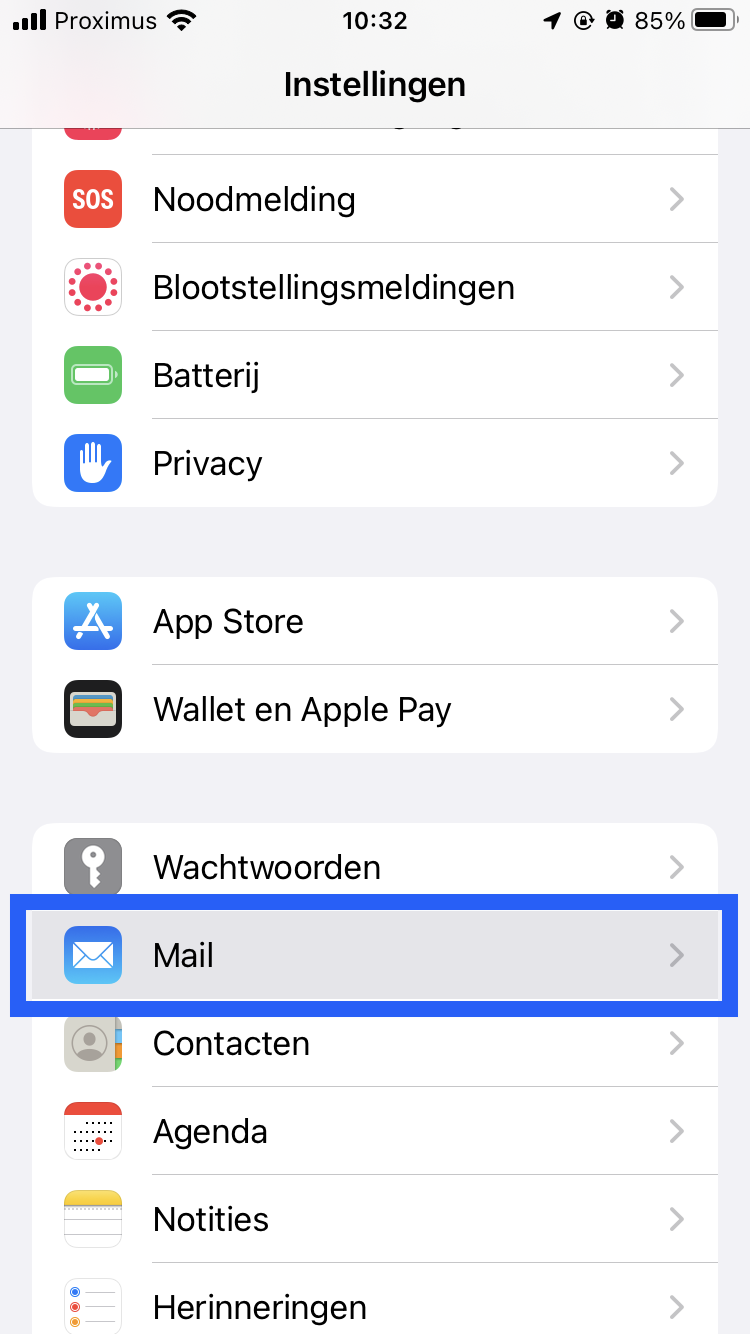
- Klik op “Accounts“
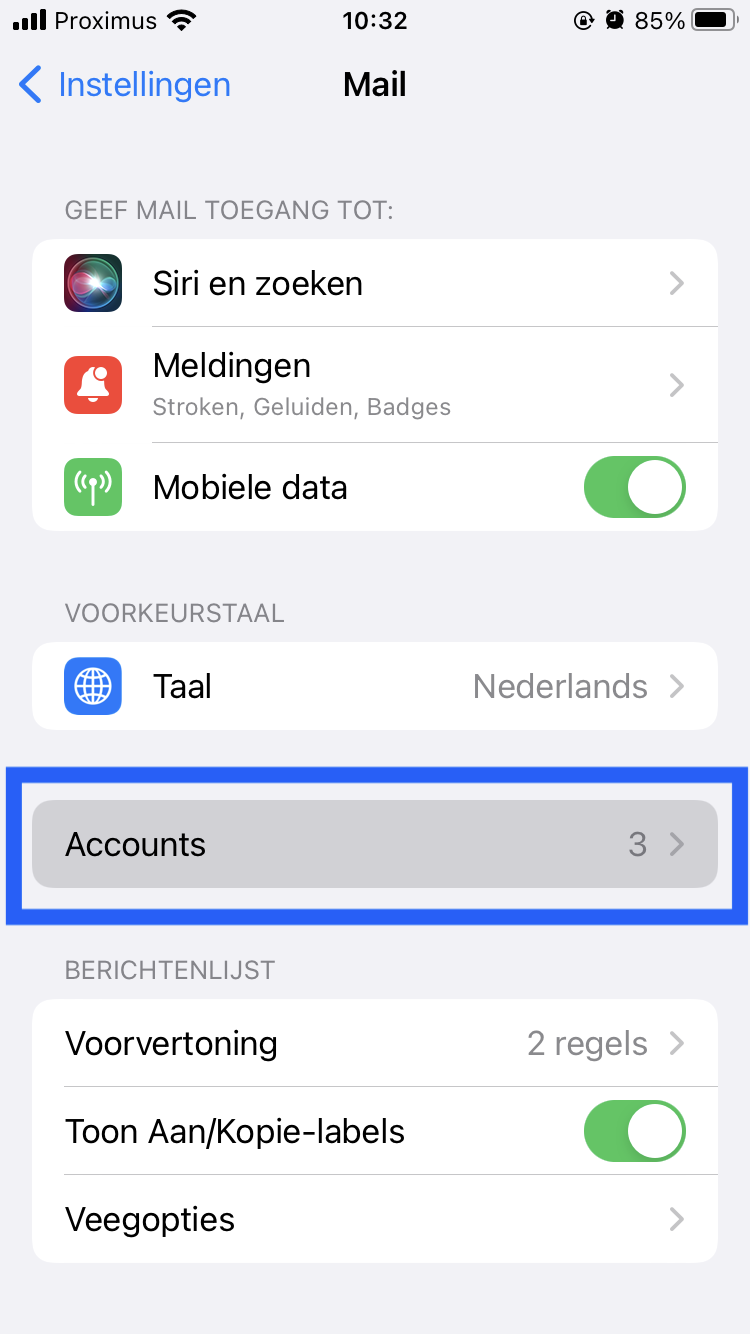
- Klik op “Nieuwe account“
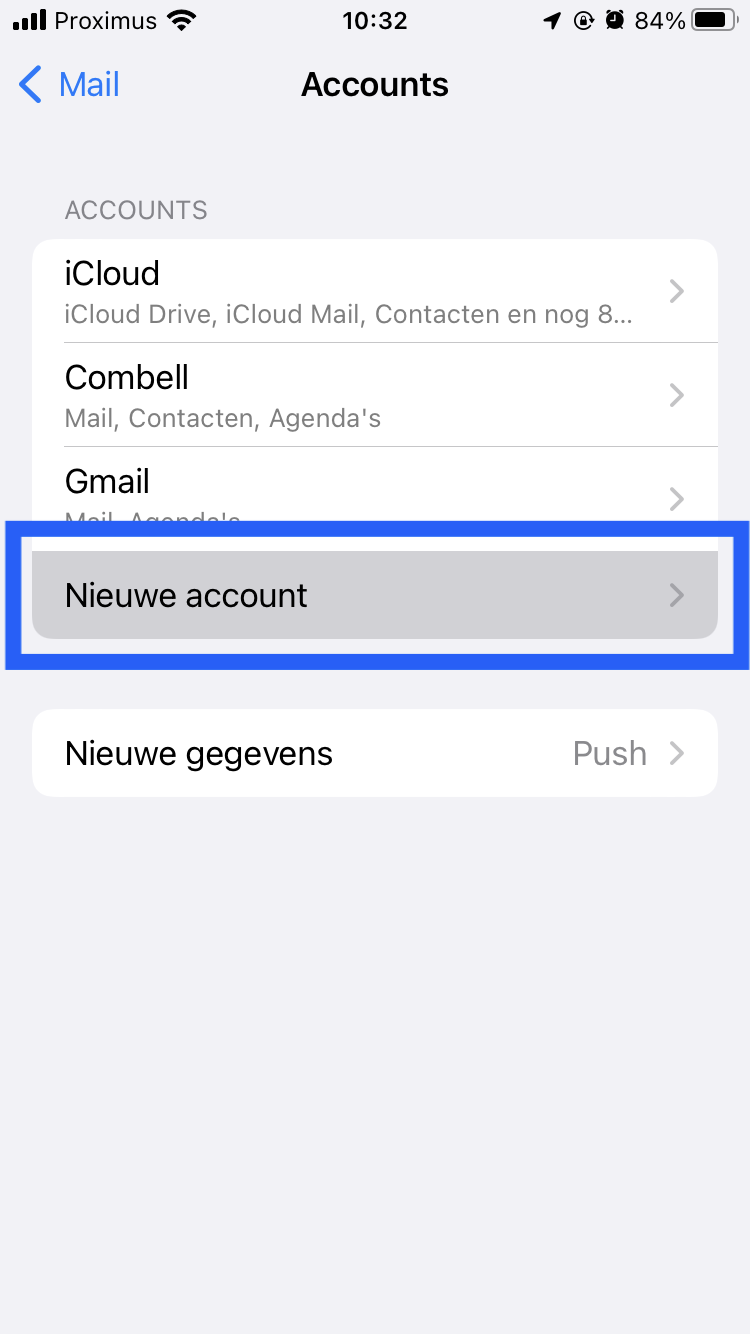
- Kies onderaan voor “Andere“
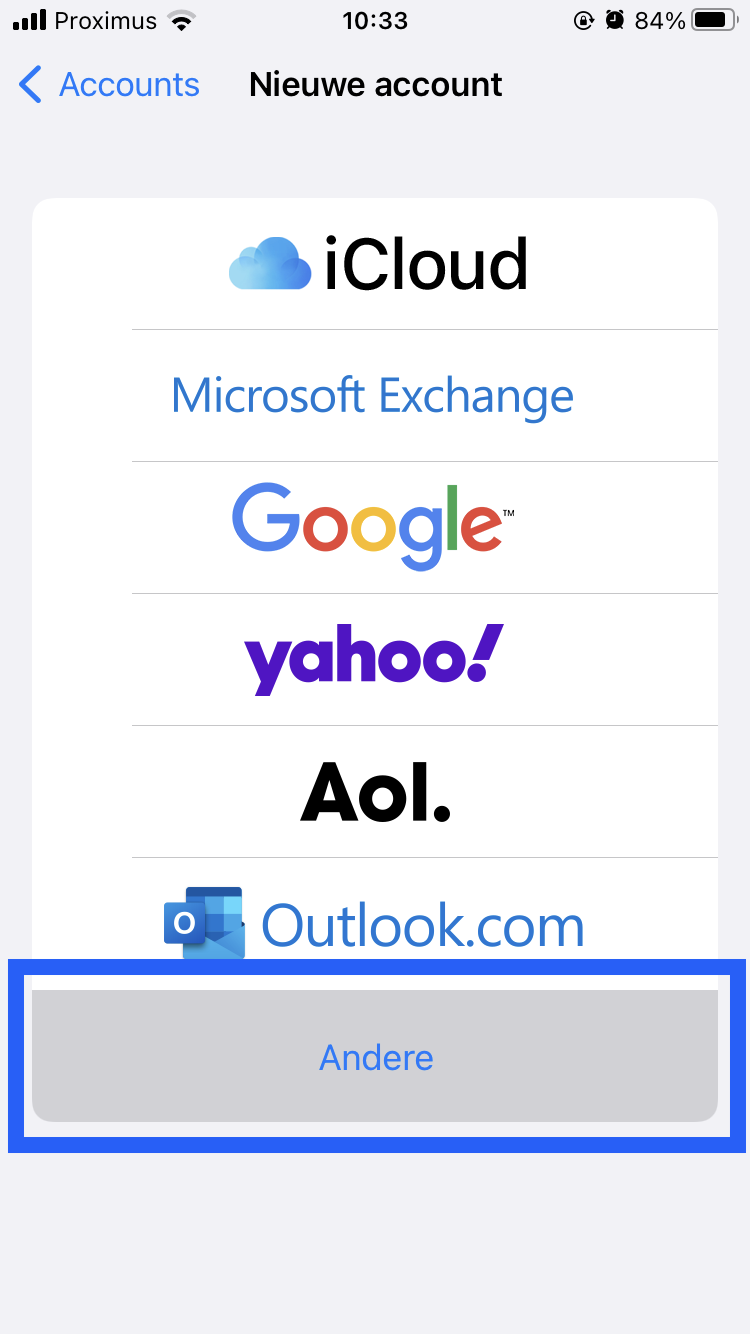
- Kies voor “Voeg e-mailaccount toe“
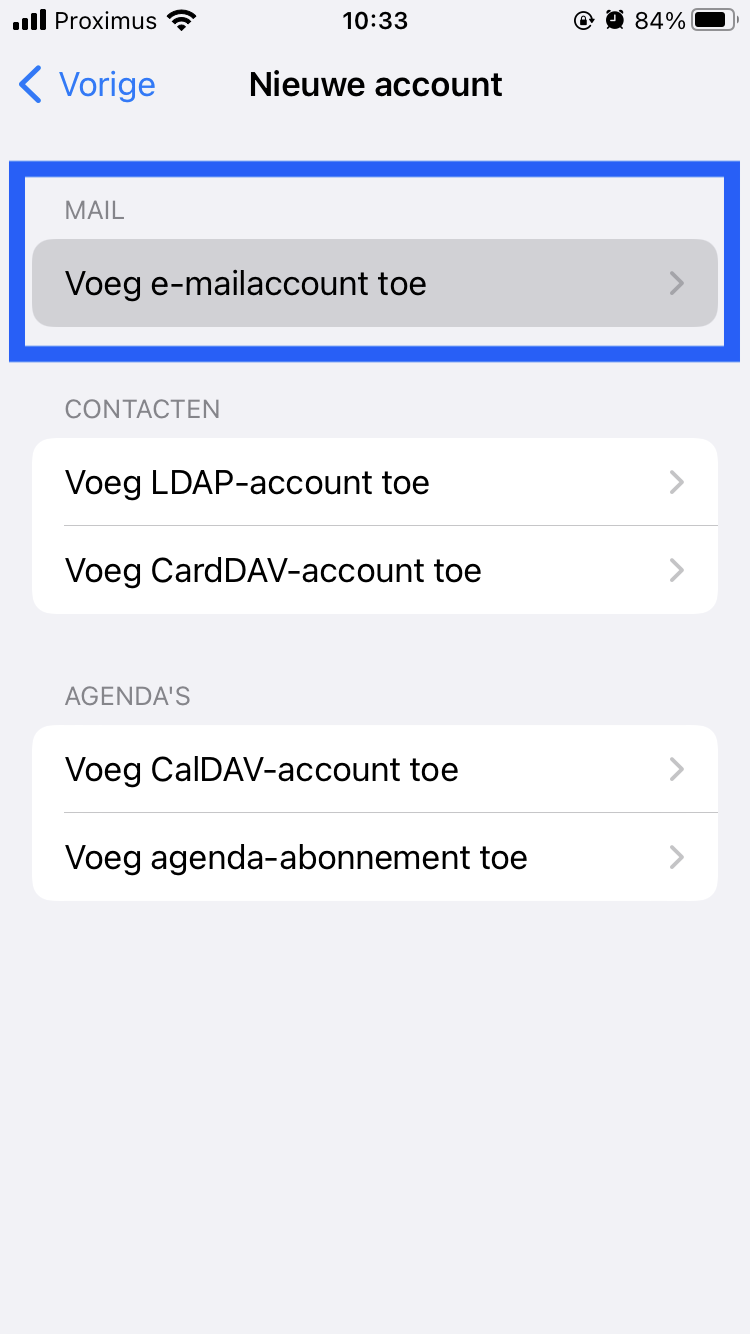
- Vul de gegevens van je e-mailaccount in. De naam die erbij moet verschijnen, het e-mailadres, het wachtwoord en een beschrijving (bv. Werk e-mail) die duidelijk is voor jou.
Klik daarna op “Volgende“.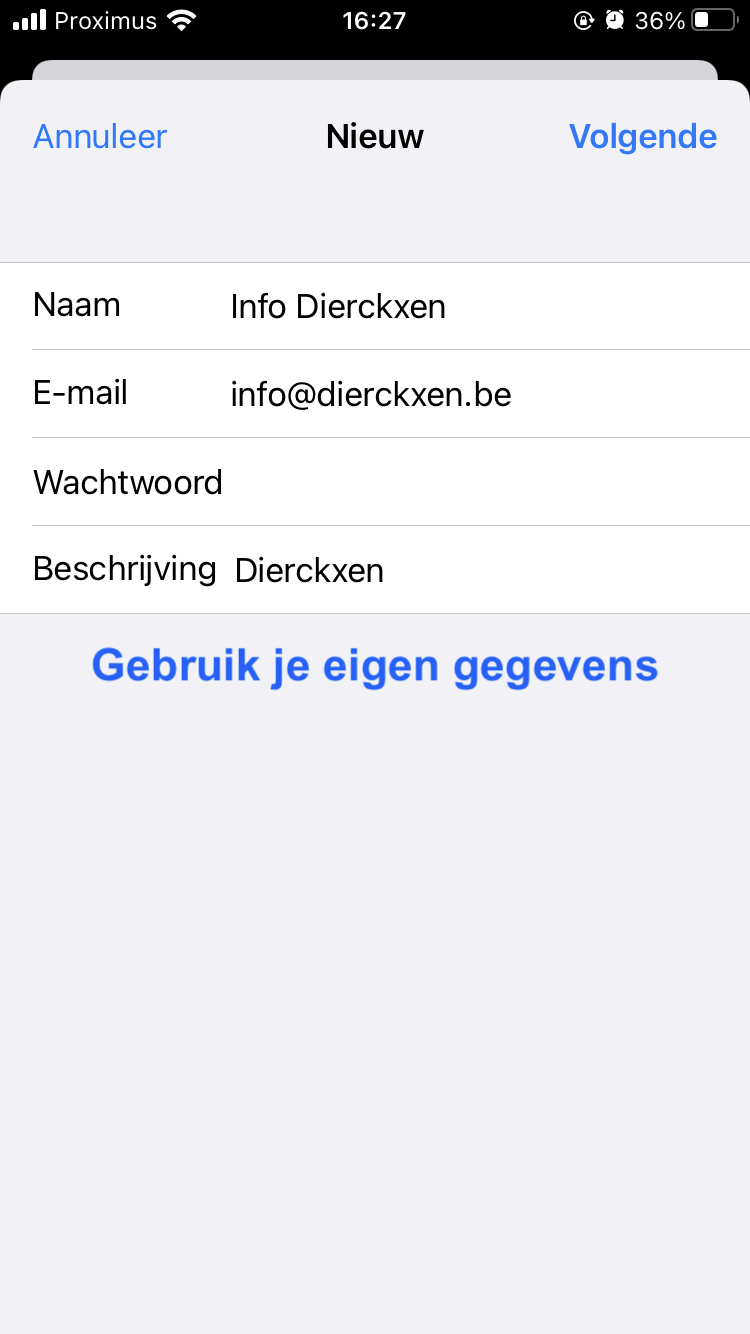
- Vul de ontbrekende gegevens in.
Bij Server inkomende post vul je imap.mailprotect.be in.
De gebruikersnaam is het e-mailadres van je mailbox.
Het wachtwoord is het wachtwoord van je mailbox.
Bij Server uitgaande post vul je smtp-auth.mailprotect.be in.
De gebruikersnaam is ook hier het e-mailadres van je mailbox.
En het wachtwoord is ook hetzelfde.
Klik daarna op “Volgende”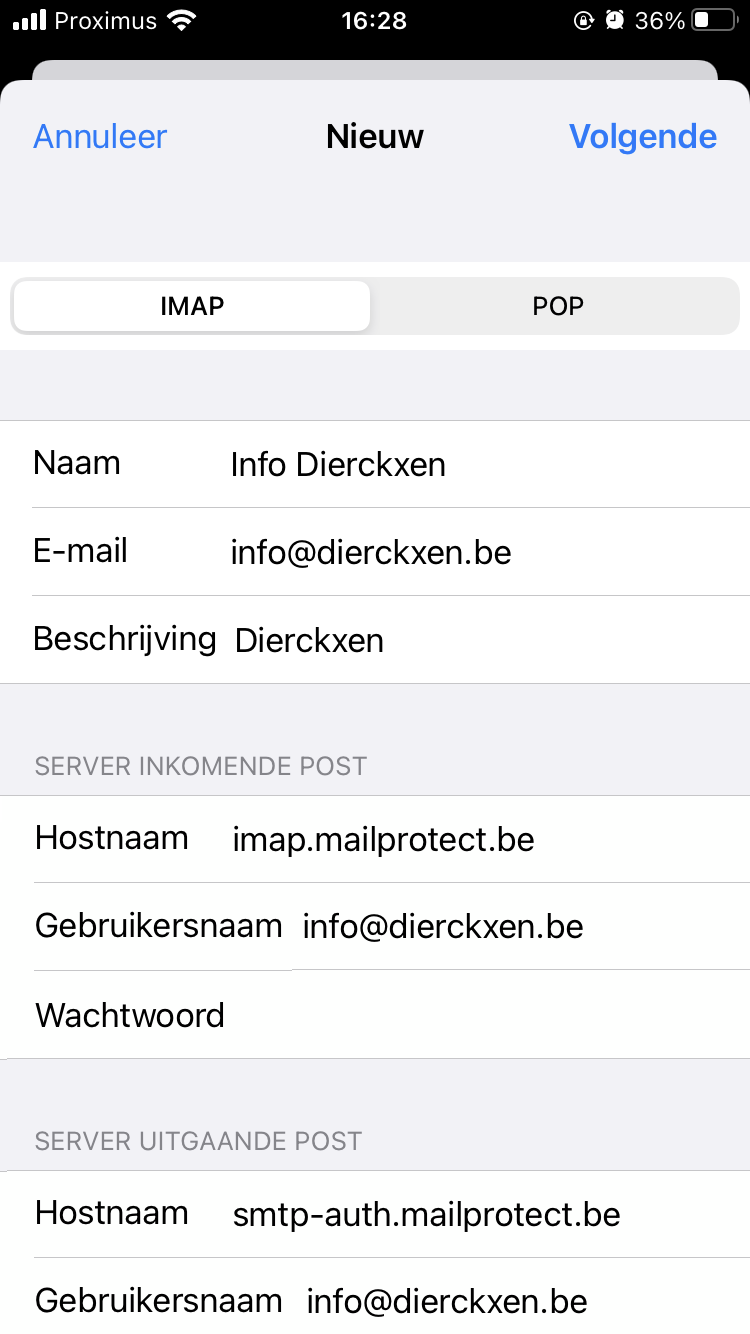
- Je toestel controleert nu alle instellingen. Ging alles goed, dan kom je op dit scherm waar je “Mail” aanvinkt en op “Bewaar” klikt. Je mailbox is nu klaar voor gebruik.
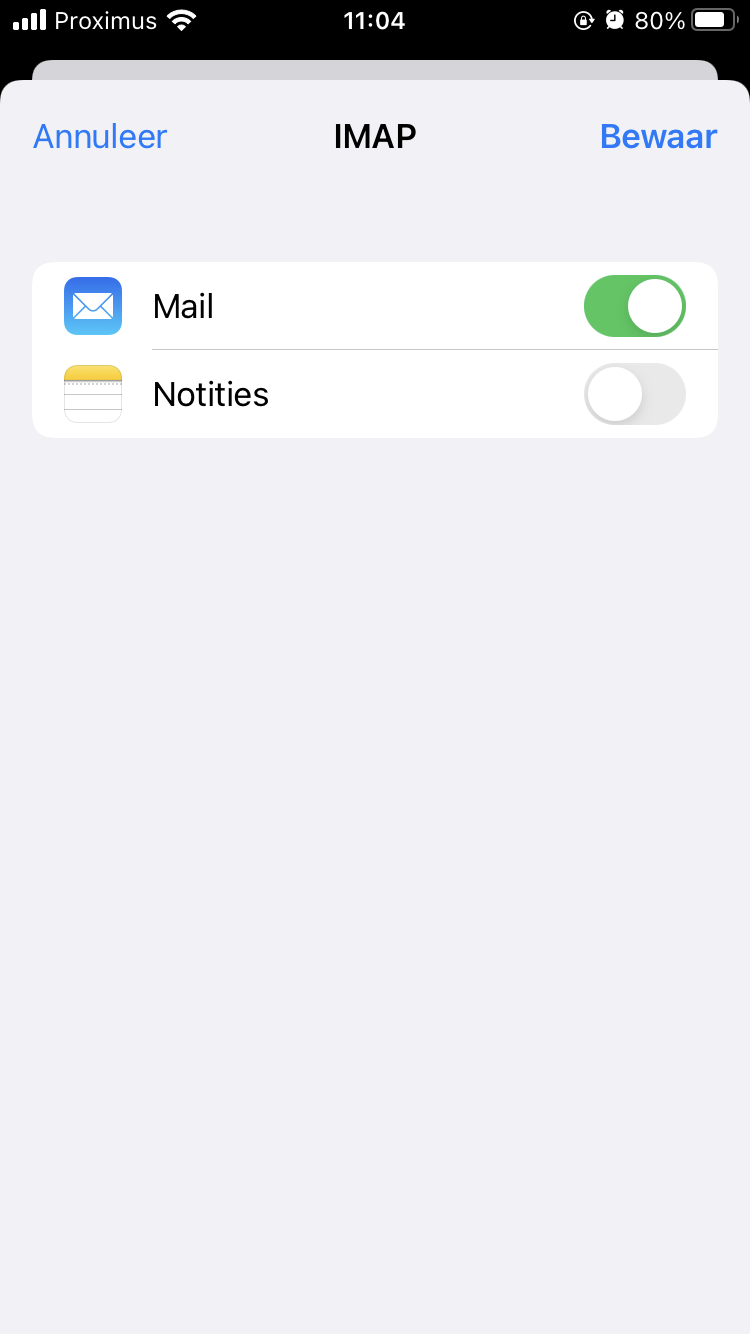
Foutmeldingen
Geen verbinding via SSL
Deze melding krijg je als je bij het aanmaken van je mailbox voor IMAP koos, maar een POP server invulde bij de inkomende server.
Kijk dus goed je instellingen na en gebruik imap.mailprotect.be als server inkomende post.